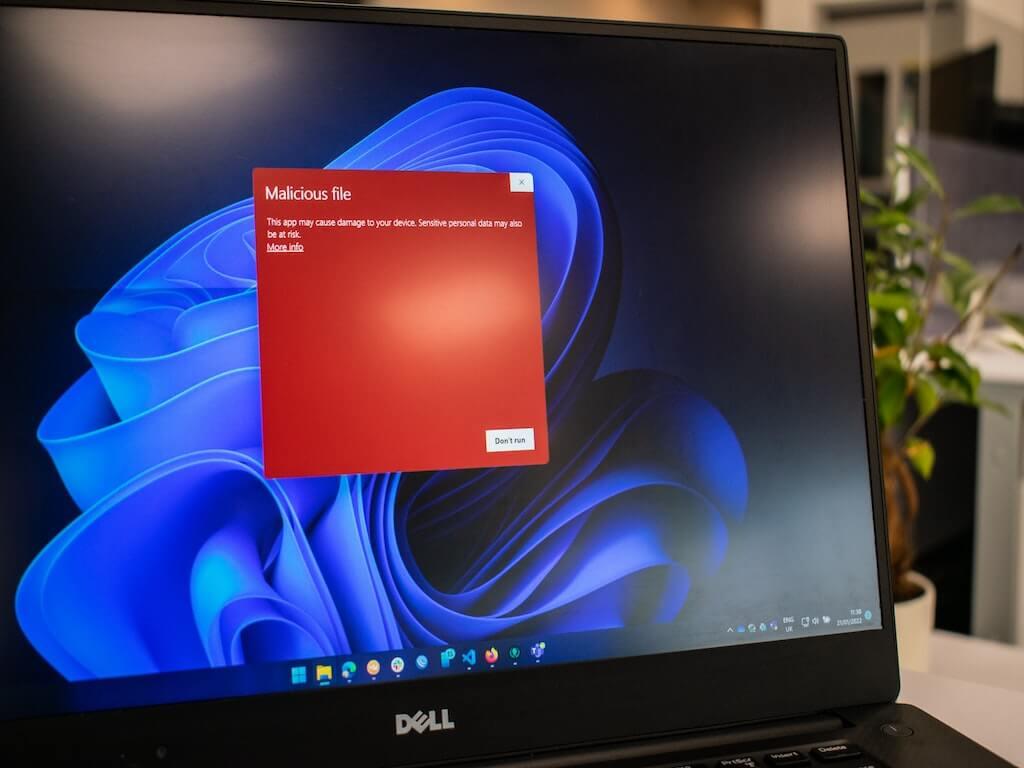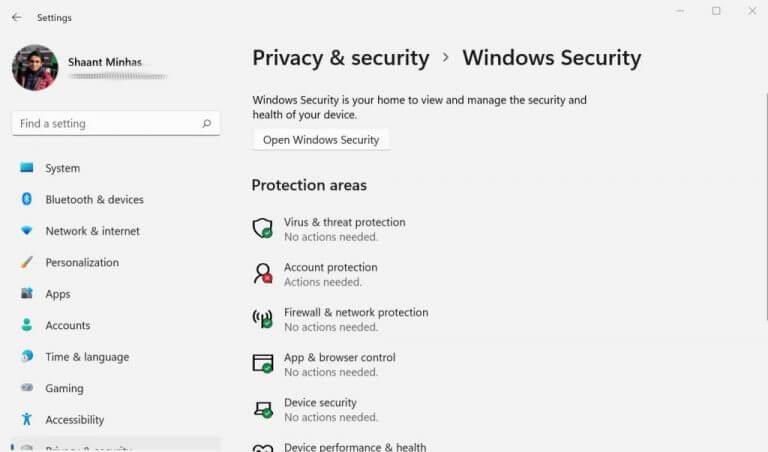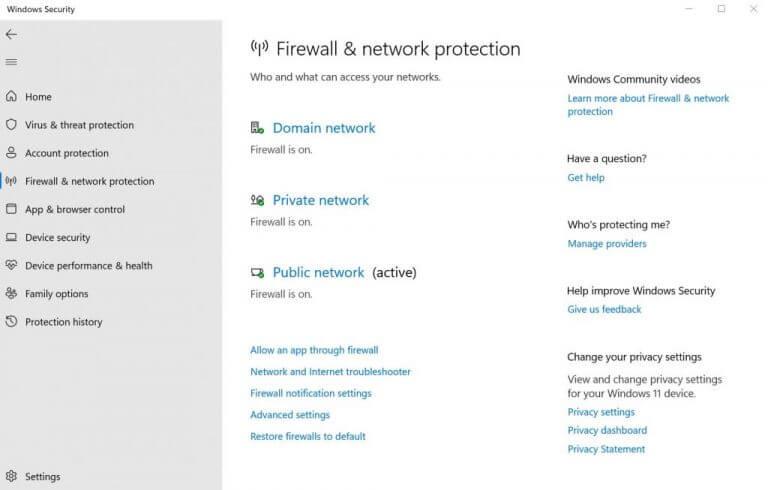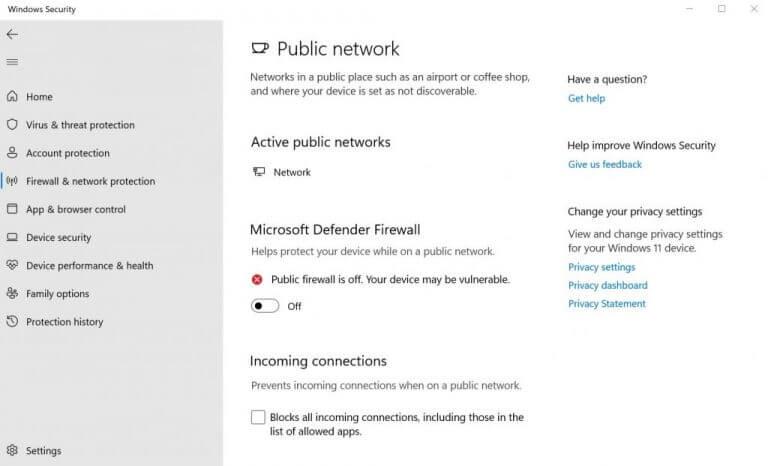Το Τείχος προστασίας των Windows είναι η πρώτη σας γραμμή άμυνας ενάντια σε κακόβουλες απειλές από την εισερχόμενη κίνηση στο Διαδίκτυο. Λειτουργεί αποκλείοντας τυχόν πακέτα δεδομένων που είναι επιρρεπή σε κακόβουλη πρόθεση.
Παρουσιάστηκε με τα Windows XP το 2001 ως «Τείχος προστασίας σύνδεσης στο Διαδίκτυο» και έχει προχωρήσει πολύ από τότε. Όντας ένα σημαντικό στοιχείο της ασφάλειας των Windows, ανακύπτουν τα ερωτήματα γιατί να το απενεργοποιήσετε τότε;
Η απάντηση είναι ότι κάποια κρίσιμη εφαρμογή μπορεί να χρειαστεί να σταματήσετε το τείχος προστασίας, τουλάχιστον προσωρινά. Για παράδειγμα, ορισμένα προγράμματα προστασίας από ιούς ενδέχεται να μην λειτουργούν με το Τείχος προστασίας των Windows και αντίστροφα, ωθώντας σας έτσι να απενεργοποιήσετε το τείχος προστασίας στα Windows 10 ή 11.
Σε αυτό το άρθρο, θα περάσουμε από τα ακριβή βήματα που πρέπει να ακολουθήσετε για να απενεργοποιήσετε το τείχος προστασίας. Ας αρχίσουμε.
Πώς να απενεργοποιήσετε το τείχος προστασίας στα Windows 10 και Windows 11
Αν και μπορείτε πάντα να το επιστρέψετε σε χρόνο μηδέν, θα πρέπει να το σκεφτείτε προσεκτικά και σκόπιμα προτού αποφασίσετε να απενεργοποιήσετε το τείχος προστασίας των Windows—οποιοδήποτε πρόσθετο επίπεδο ασφάλειας είναι ένα πλεονέκτημα για τον υπολογιστή σας. Γι’ αυτό, κάντε το μόνο αν ξέρετε τον δρόμο σας ή όταν είναι απολύτως απαραίτητο. Με αυτά τα λόγια, ορίστε πώς μπορείτε να απενεργοποιήσετε αμέσως το τείχος προστασίας σας:
- Παω σε Αρχικο ΜΕΝΟΥ γραμμή αναζήτησης, πληκτρολογήστε “ρυθμίσεις” και επιλέξτε την καλύτερη αντιστοίχιση. Εναλλακτικά, πατήστε το Πλήκτρο Windows + I συντομώτερος δρόμος.
- Κατευθύνομαι προς Απόρρητο και ασφάλεια και κάντε κλικ στο Ασφάλεια των Windows.
- Κάντε κλικ στο Ανοίξτε την Ασφάλεια των Windows.
- Τώρα κάντε κλικ στο Τείχος προστασίας και προστασία δικτύου > Δημόσιο δίκτυο.
- Επιλέγω Δημόσιο δίκτυο.
- Απενεργοποιήστε το κουμπί για Τείχος προστασίας του Microsoft Defender.
Μόλις το κάνετε αυτό, το Τείχος προστασίας των Windows θα απενεργοποιηθεί και θα πρέπει να δείτε το ακόλουθο μήνυμα στις ρυθμίσεις του Τείχους προστασίας: Το δημόσιο τείχος προστασίας είναι απενεργοποιημένο. Η συσκευή σας μπορεί να είναι ευάλωτη.
Απενεργοποίηση του τείχους προστασίας για συγκεκριμένες εφαρμογές
Μπορείτε επίσης να τροποποιήσετε λίγο την παραπάνω διαδικασία και να απενεργοποιήσετε το τείχος προστασίας για συγκεκριμένες εφαρμογές.Απλώς ακολουθήστε την παραπάνω μέθοδο μέχρι το τέταρτο βήμα και φτάστε στο Τείχος προστασίας και προστασία δικτύου μενού. Από εκεί, ακολουθήστε τα παρακάτω βήματα:
- Κάντε κλικ στο Να επιτρέπεται σε μια εφαρμογή μέσω τείχους προστασίας επιλογή.
- Στα νέα παράθυρα, κάντε κλικ στο Αλλαξε ρυθμίσεις βρίσκεται ακριβώς στη γωνία.
- Κάντε κλικ στο πλαίσιο ελέγχου μπροστά από την εφαρμογή που θέλετε να παρακάμψετε το τείχος προστασίας και επιλέξτε Εντάξει.
Με αυτόν τον τρόπο, η εφαρμογή μπορεί πλέον να λειτουργεί γύρω από το τείχος προστασίας και θα γίνει πλέον λειτουργική.
Απενεργοποίηση του τείχους προστασίας στα Windows 10 και Windows 11
Ας ελπίσουμε ότι μπορείτε να απενεργοποιήσετε το τείχος προστασίας των Windows χωρίς καμία ταλαιπωρία μέχρι τώρα. Για να το επαναλάβω ξανά, το τείχος προστασίας είναι αναπόσπαστο στοιχείο της Ασφάλειας των Windows. Επομένως, θα πρέπει να απενεργοποιείται μόνο όταν δεν μπορείτε να βρείτε άλλες εναλλακτικές λύσεις στα συγκεκριμένα προβλήματά σας.
FAQ
Πώς να απενεργοποιήσετε την προστασία τείχους προστασίας του Windows Defender;
Στην οθόνη θα εμφανιστεί το παράθυρο “Windows Defender Security Center” και κάντε κλικ στο “Τείχος προστασίας και προστασία δικτύου”. Τώρα, επιλέξτε το δίκτυο στο οποίο τείχος προστασίας θέλετε να απενεργοποιήσετε. (όπως, κάντε κλικ στο “Δημόσιο Δίκτυο (Ενεργό)”).
Πώς να απενεργοποιήσετε το Τείχος προστασίας των Windows για ιδιωτικά και δημόσια δίκτυα;
Χρησιμοποιώντας τον Πίνακα Ελέγχου, ο χρήστης μπορεί επίσης να απενεργοποιήσει το Τείχος προστασίας των Windows για ιδιωτικά και δημόσια δίκτυα. Ακολουθήστε τις οδηγίες για να προχωρήσετε. Ανοίξτε τον Πίνακα Ελέγχου. Κάντε κλικ στην επιλογή «Σύστημα και ασφάλεια».
Πώς να ρυθμίσετε το τείχος προστασίας και την προστασία δικτύου στα Windows 10;
Εκκινήστε την εφαρμογή Ασφάλεια των Windows κάνοντας κλικ στο κουμπί Έναρξη και ξεκινήστε να πληκτρολογείτε Ασφάλεια των Windows. Το αποτέλεσμα αναζήτησης θα εμφανίσει την εφαρμογή Ασφάλεια των Windows, κάντε κλικ στο Άνοιγμα. 2. Θα δείτε διαφορετικά στοιχεία μενού στην αρχική σελίδα της εφαρμογής Ασφάλεια των Windows. Αναζητήστε το Τείχος προστασίας και την προστασία δικτύου και κάντε κλικ για να το ανοίξετε.
Πώς μπορώ να απενεργοποιήσω το τείχος προστασίας στα Windows 10;
1 Επιλέξτε το κουμπί Έναρξη > Ρυθμίσεις > Ενημέρωση και ασφάλεια > Ασφάλεια των Windows και, στη συνέχεια, Τείχος προστασίας και προστασία δικτύου. Άνοιγμα ρυθμίσεων ασφαλείας των Windows 2 Επιλέξτε ένα προφίλ δικτύου.3 Στο Microsoft Defender Firewall, αλλάξτε τη ρύθμιση σε On. … 4 Για να το απενεργοποιήσετε, αλλάξτε τη ρύθμιση σε Απενεργοποίηση. …
Πώς μπορώ να απενεργοποιήσω το τείχος προστασίας στα Windows XP;
Απενεργοποιήστε το Τείχος προστασίας στα Windows XP. Οι οδηγίες για την απενεργοποίηση του τείχους προστασίας των Windows XP είναι σημαντικά διαφορετικές από ό,τι στις νεότερες εκδόσεις των Windows, αλλά είναι ακόμα αρκετά απλές. Ανοίξτε τον Πίνακα Ελέγχου επιλέγοντας Έναρξη και μετά Πίνακας Ελέγχου. Επιλέξτε Συνδέσεις δικτύου και Διαδικτύου.
Πώς να απενεργοποιήσετε το τείχος προστασίας του Windows Defender στα Windows 10;
Για να απενεργοποιήσετε το τείχος προστασίας του Microsoft Defender στον Πίνακα Ελέγχου. 1 Ανοίξτε τον Πίνακα Ελέγχου (προβολή εικονιδίων) και κάντε κλικ/πατήστε στο εικονίδιο του Τείχους προστασίας του Windows Defender. 2 Κάντε κλικ/πατήστε στο σύνδεσμο Ενεργοποίηση ή απενεργοποίηση του τείχους προστασίας του Windows Defender στην αριστερή πλευρά. (δείτε στιγμιότυπο οθόνης) 3 Επιλέξτε (κουκκίδα) Απενεργοποίηση τείχους προστασίας του Windows Defender για κάθε προφίλ δικτύου (π.χ. τομέας, ιδιωτικός, …
Πώς να ενεργοποιήσετε το τείχος προστασίας στα Windows 10;
Για να ενεργοποιήσετε ή να απενεργοποιήσετε το Τείχος προστασίας του Microsoft Defender: Επιλέξτε το κουμπί Έναρξη > Ρυθμίσεις > Ενημέρωση και ασφάλεια > Ασφάλεια των Windows και, στη συνέχεια, Τείχος προστασίας και προστασία δικτύου . Άνοιγμα… Επιλέξτε ένα προφίλ δικτύου. Στο Microsoft Defender Firewall, αλλάξτε τη ρύθμιση σε On. Εάν η συσκευή σας είναι συνδεδεμένη σε δίκτυο,…
Πώς μπορώ να ενεργοποιήσω το τείχος προστασίας του Windows Defender στα Windows 10;
Επιλέξτε το κουμπί Έναρξη > Ρυθμίσεις > Ενημέρωση και ασφάλεια > Ασφάλεια των Windows και, στη συνέχεια, Τείχος προστασίας και προστασία δικτύου. Ανοίξτε τις ρυθμίσεις ασφαλείας των Windows. Επιλέξτε ένα προφίλ δικτύου. Στο Microsoft Defender Firewall, αλλάξτε τη ρύθμιση σε On.
Πώς να απενεργοποιήσετε προσωρινά το Windows Defender στα Windows 10;
Η πρώτη μέθοδος που έχω για εσάς είναι να απενεργοποιήσετε το window Defender σημαίνει Απενεργοποίηση του Windows Defender Temporary χρησιμοποιώντας μερικά απλά βήματα: Βήμα 1: Στον φορητό υπολογιστή ή τον επιτραπέζιο υπολογιστή Windows 10, πατήστε το κουμπί Windows, μεταβείτε στη “Ρύθμιση των Windows”. Βήμα 2: Στη ρύθμιση των παραθύρων, κάντε κλικ στο «Ενημέρωση και ασφάλεια».
Γιατί είναι σημαντικό να έχετε ενεργοποιημένο το τείχος προστασίας του Microsoft Defender;
Είναι σημαντικό να έχετε ενεργοποιημένο το τείχος προστασίας του Microsoft Defender, ακόμα κι αν έχετε ήδη ενεργοποιημένο ένα άλλο τείχος προστασίας. Σας βοηθά να προστατεύσετε από μη εξουσιοδοτημένη πρόσβαση. Για να ενεργοποιήσετε ή να απενεργοποιήσετε το Τείχος προστασίας του Microsoft Defender: Επιλέξτε το κουμπί Έναρξη > Ρυθμίσεις > Ενημέρωση και ασφάλεια > Ασφάλεια των Windows και, στη συνέχεια, Τείχος προστασίας και προστασία δικτύου. Ανοίξτε τις ρυθμίσεις ασφαλείας των Windows
Πώς να απενεργοποιήσετε το τείχος προστασίας και για τα 3 δίκτυα;
Το netsh advfirewall θέτει όλα τα προφίλ σε κατάσταση απενεργοποίησης Αυτό θα απενεργοποιήσει το τείχος προστασίας και για τα 3 δίκτυα. Για να το ενεργοποιήσετε ξανά, αντικαταστήστε το off με το on. Το netsh advfirewall έθεσε όλα τα προφίλ σε κατάσταση ενεργοποίησης
Πώς να ενεργοποιήσετε το ιδιωτικό δίκτυο στα Windows 10;
Κάντε κλικ στο Δίκτυο & Διαδίκτυο και επιλέξτε Ethernet από το αριστερό πλαίσιο του παραθύρου. Κάντε κλικ στο δίκτυό σας και σύρετε τη γραμμή στην κατάσταση Ενεργοποίηση για να ενεργοποιήσετε το Ιδιωτικό δίκτυο. Κλείστε το παράθυρο και ελέγξτε εάν οι αλλαγές είναι αποτελεσματικές.